Режимы измерения
Режим измерения в Renga — это способ определения положения точки на плоскости и в пространстве. Режим измерения в Renga определяет набор динамических полей ввода при построении и редактировании объектов.
Всего в Renga пять режимов измерения, они представляют собой основные системы координат:
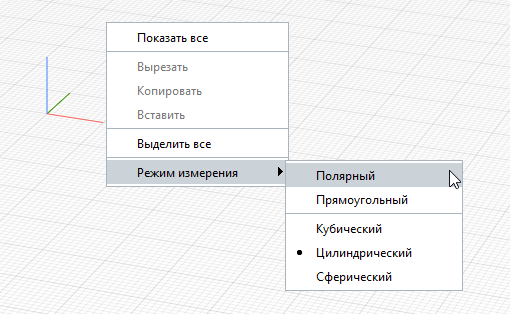
-
Полярный — полярные координаты;
-
Прямоугольный — прямоугольная (декартова) система координат;
-
Кубический — прямоугольные координаты в пространстве;
-
Цилиндрический — цилиндрические координаты;
-
Сферический — сферические координаты.
Чтобы изменить режим измерения:
-
нажмите правой кнопкой мыши в свободном пространстве 3D-вида, Чертежа, Уровня или Стиля сборки;
-
подведите курсор к строке Режим измерения, появится список режимов;
-
выберите нужный режим в списке.
Разберём подробнее каждый режим измерения. Для примера используем построение из начала координат Линии модели  в различных режимах измерения.
в различных режимах измерения.
Для точного построения на плоскости в Renga используются следующие режимы:
-
Полярный — измеряется расстояние от заданной точки и угол поворота относительно оси X. Полярный способ измерения используется по умолчанию.
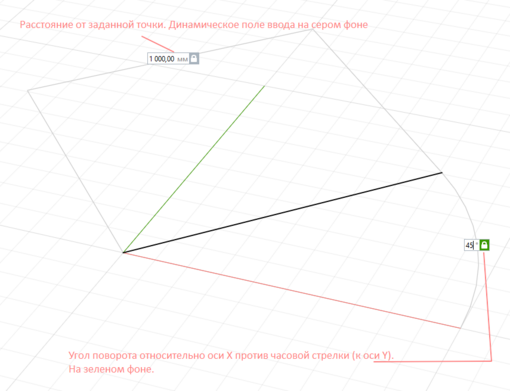
-
Прямоугольный — измеряются расстояния от заданной точки по оси X и по оси Y. Значения вводятся в мм.
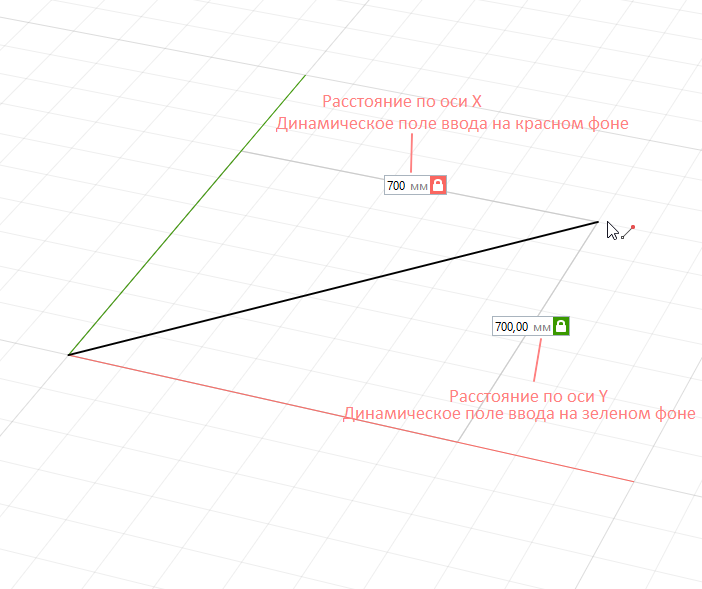
При выборе полярного или прямоугольного режимов измерения отображение оси Z выключается. Во вкладках Чертежи, Уровень можно выбрать только эти режимы.
Для точного построения на 3D-виде в Renga используются следующие режимы:
-
Кубический — измеряются расстояния от заданной точки по осям X , Y и Z.
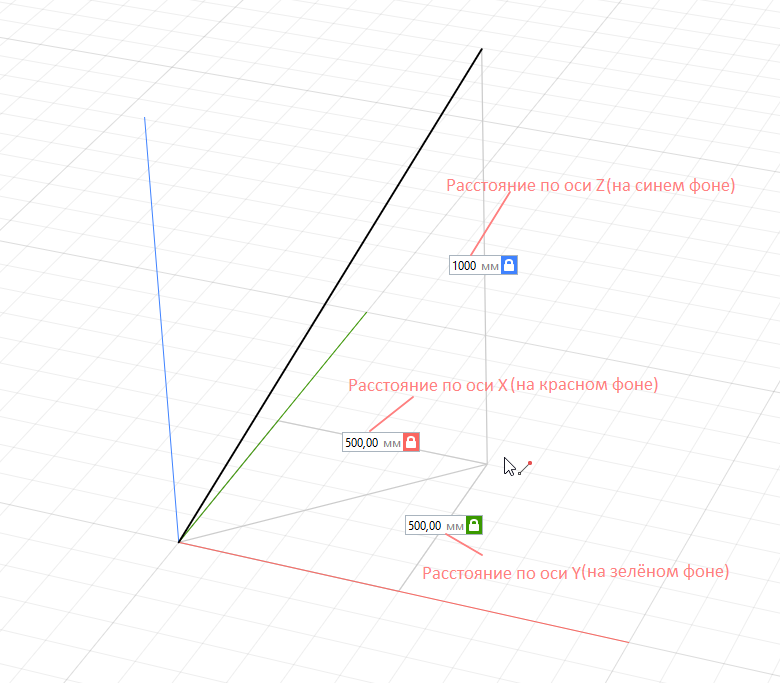
-
Цилиндрический — измеряется расстояние от заданной точки на плоскости XOY, угол поворота относительно плоскости XOZ и расстояние от заданной точки по оси Z.
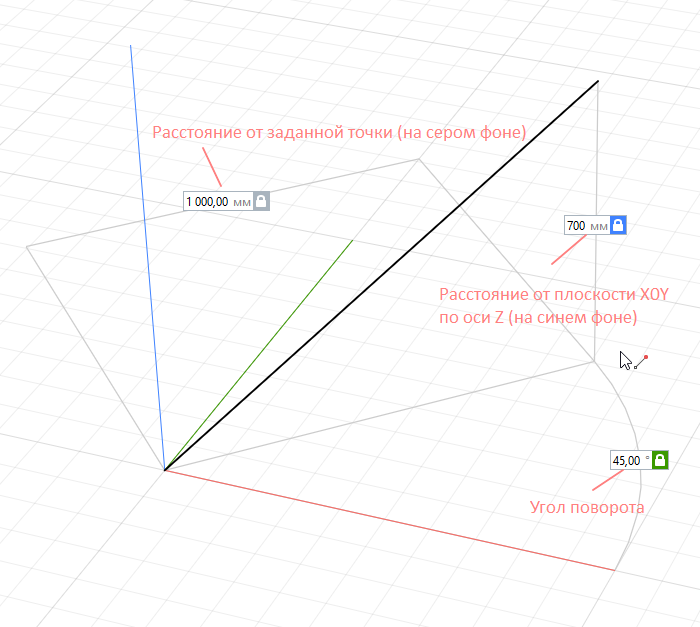
-
Сферический — измеряется угол поворота относительно плоскости XOZ, угол поворота в вертикальной плоскости, расстояние от заданной точки. Обратите внимание, измерить угол в вертикальной плоскости можно только в сферическом режиме измерения с помощью инструмента Линия модели
 .
. 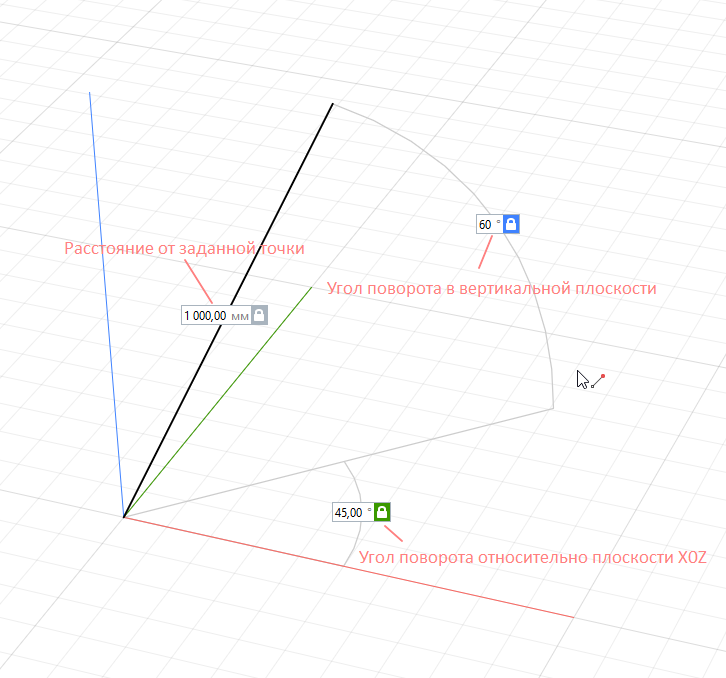
Переключение между динамическими полями ввода осуществляется с помощью клавиши Tab. Переключаться между режимами измерения можно перед началом и в процессе построения объекта.
После ввода значений в динамические поля ввода, необходимо зафиксировать положение объекта щелчком левой кнопки мыши.
При введенном с клавиатуры значении, символ замочка у поля ввода закрывается и это значение фиксируется. Это значит, что из режима автоматического определения расстояний или углов в полях ввода по движению мыши, происходит переключение в ручной режим управления значением и изменить это значение можно только с клавиатуры.
Повторите наши построения Линии модели
|